Ievads
13. jūlijā, 2017 finanšu sekretāru kases un Paymaster General Apvienotā Karaliste paziņojusi, veicot nodokļu ciparu (MTD) pievienotās vērtības nodoklis (PVN) stāsies spēkā 1. aprīlī 2019.
MTD ievieš saistību PVN reģistrētiem uzņēmumiem to uzskaite ar ciparparakstu (tikai PVN nolūkos) un jānorāda PVN atpakaļ uz viņu Majestātes ieņēmumu un muitas (HMRC), izmantojot programmatūru, kas ir funkcionāli saderīgs ar MTD. 1. aprīlī 2019, sākot MTD PVN ir obligāta uzņēmumiem, kuriem apgrozījums, kas pārsniedz PVN reģistrācijas (pašlaik £85000). Tā būs brīvprātīga PVN reģistrētiem uzņēmumiem zemāka PVN ierobežojumu līdz 2020 agrāk.
PVN atgriež ir iesniegti, izmantojot programmatūru, kas ir saderīga ar MTD HMRC. PVN atgriež vairs nav pievienotas iepriekšējās metodes, izmantojot HMRC portāla.
PVN atgriež ir iesniegts ceturkšņa vai mēneša Latvijā. Termiņš atpakaļ tiešsaistē un maksāt HMRC ir viens kalendāra mēnesis un septiņas dienas pēc PVN perioda beigām.
Kā HMRC valstu oficiālajā tīmekļa vietnē, pašreizējā Grozījums procesa paliks PVN vieta:
· Ja kļūdas, atgriežot PVN neto vērtība ir mazāk nekā £10000, uzņēmums tos mainīt nākamo PVN pārskatā.
· Ja neto kļūdas vērtība pārsniedz 10 000 £, uzņēmumam ir jāveic PVN 652 veidlapu, kurā ir pieejams vietnē GOV.UK.
Vairāk skatiet informāciju par MTD PVN padarīt PVN nodoklis Digital: tiesību pārskats.
Pārskats
Programmatūra kas ir saderīgs ar MTD jāatbalsta šādas prasības:
· Saglabāt nepieciešamo ierakstu ciparu formātā.
· Saglabāt šos ierakstus digitālā formā līdz 6 gadus.
· Izveide PVN deklarāciju no ciparu ierakstus, kas tiek glabāti funkcionāli saderīgu programmatūra un digitāli HMRC sniegt šo informāciju.
· Nodrošina PVN datu HMRC brīvprātīgi.
· Saņemšanas izmantojot MTD PVN lietojumprogrammu programmēšanas interfeisa (API) platformai HMRC informāciju saistītās entītijas atbilstību saistībām saskaņā ar noteikumiem.
Kā HMRC min padarīt nodokļu ciparu uzņēmuma PVN Rokasgrāmata piegādātājiem, lietotājiem ir jāpiesaka MTD pakalpojumam PVN, pat tad, ja tie jau pierakstījies izmantot pakalpojumu MTD ienākumu nodoklis. Lai iegūtu papildinformāciju par to, kā kā sagatavoties MTD, skatiet padarīt nodokļu Digital: kā PVN uzņēmumiem un citām personām PVN var sagatavošanās.
Dynamics AX 2012 R3 PVN prasības atbalstam MTD labojumfailu attiecas uz obligāto apjomu savietojamību ļaut uzņēmumiem Apvienotā Karaliste PVN saistības izpildīt:
· Izgūt PVN saistības: lietotāji var uzsākt pieprasījums lai HMRC iegūt uzņēmuma PVN saistības noteiktu laiku. HMRC publicēs, reaģējot uz katra lietotāja pieprasījuma informāciju par uzņēmuma PVN saistības norādītā HMRC uzņēmuma profils pusē. PVN saistības ir sniegta informācija par PVN perioda termiņš iesniegšanas un pienākumu statusu. Šī informācija tiks Dynamics AX 2012 R3 atspoguļotas.
· Iesniegt PVN atgrieztu periodu: sistēma tiks Apkopojiet informāciju par PVN atgriež. Apkopotā informācija ir balstīta uz PVN apmaksas darbības, kas ir publicēta, izmantojot sistēmas PVN apmaksas procesu attiecībā uz PVN saistības, kas ir reģistrēti sistēmā. Pēc tam šī informācija tiek apkopota JavaScript Ģenerēts objekta Notation (JSON) failu, lietotājs iesniegt HMRC ziņojumu. Uz Dynamics AX 2012 R3 tiks atspoguļotas HMRC atbilde uz pieprasījumu.
Iestatīšana
Kad uzņēmuma ir pierakstījies MTD pakalpojumam PVN HMRC, lai saņemtu Dynamics AX 2012. gada R3 gatavs sadarboties ar tīmekļa pakalpojumu HMRC ielādei PVN saistības un iesniegšanas PVN atgriež šīs darbības ir jāveic Dynamics AX 2012 R3:
· Kopa Tīmekļa pakalpojumu parametriem līdz
· Kopa Tīmekļa lietojumprogrammas līdz
· IzveidotTests lietotājs (tikai pārbaude)
· Iegūt Autorizācijas koda
· Saņemt piekļuves pilnvara un aktivizēt lietojumprogrammu
Tīmekļa pakalpojumu parametru iestatīšana
Atveriet Virsgrāmata > uzstādīšana > ārējie pakalpojumi > Web pakalpojumu parametriem veidlapu.
Izmantojiet šo formu, lai noteiktu šādu Web pakalpojumu parametri:
|
Lauks |
Apraksts |
Vērtības piemērs |
|
Pamata URL smilškaste |
kad HMRC pusē tiek izveidots smilškastes tīmekļa lietojumprogrammu, norādiet tās pamata URL https adrese. |
|
|
Ražošanas bāzes vietrādis URL |
kad HMRC konts ir iestatīts uz esošu lietojumprogrammu, norādiet tās pamata URL https adresi. |
|
|
URL autorizācija ceļš |
Kopa URL autorizācija ceļu izmanto līdz HMRC tīmekļa lietojumprogrammu. |
/oauth/authorize |
|
Marķiera URL ceļu |
Kopa marķiera URL ceļu izmanto līdz HMRC tīmekļa lietojumprogrammu. |
/oauth/token |
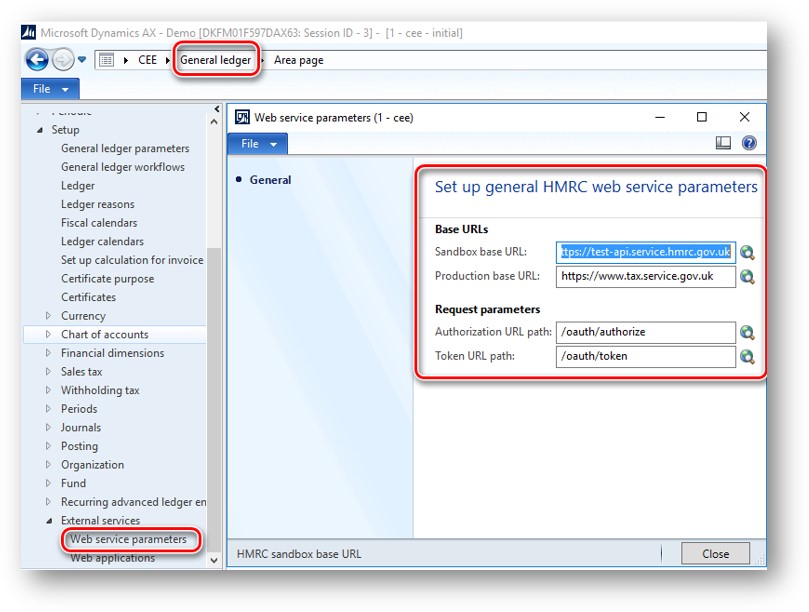
Iestatīt tīmekļa lietojumprogrammas produkta lietošanas
Ja uzņēmums ir gatavs sadarboties ar MTD reālā dzīves PVN, jāizveido HMRC tiešsaistes kontu un saistīt ar programmu Microsoft Dynamics AX 2012 R3 izvēloties Microsoft Dynamics AX 2012 R3 programmatūru. Uzņēmums tiks lai sniegtu akreditācijas datus, kas ir saistīti ar PVN reģistrācijas numuru:
· Lietotāja ID -nosaukums, ko izmanto, lai piekļūtu HMRC laikā autorizācijas kods tiek pieprasīta.
· Paroles -paroli, ko izmanto, lai piekļūtu HMRC laikā autorizācijas kods tiek pieprasīta
Pēc uzņēmuma lietotājs akreditācijas datiem, lietojumprogrammas ražošanas tipu var atļaut AX pusē. Pirms autorizācijas procesa sākšanas inicializēt programmu. Tīmekļa lietojumprogrammas ražošanas inicializēšanai ierakstiet konkrētām lietojumprogrammām sistēmā ir jāimportē akreditācijas datus. Izmantojot piegādes šos akreditācijas datus šifrētā JSON failu un to var lejupielādēt no koplietojamo līdzekļu bibliotēka LCS portālā. Atveriet LCS portāls, dodieties uz koplietojamo līdzekļu bibliotēka, atlasiet dokumentācija sadaļu un atrast jaunāko ( Modificēšanas datums) versija UK_MTD_VAT_AX2012R3_ProdApll.zip failu, lejupielādējiet šo failu savā datorā. Pēc tam atveriet AX Virsgrāmata > Iestatīšana > ārējie pakalpojumi > lietojumprogrammas veidlapas un izveidotu jaunu ierakstu. Aizpildiet laukus:
|
Lauks |
Apraksts |
|
Lietojumprogrammas nosaukums |
Tips lietojumprogrammas nosaukums. Var būt lietojumprogrammas HMRC nosaukumu vai jebkuru citu izvēlaties noteiktu lietojumprogrammu AX. |
|
Apraksts |
Aizpildīt lietojumprogrammas apraksts. |
|
Lietojumprogrammas tips |
Atlasiet "Ražošanas", jūs izveidojat lietojumprogrammu ražošanas izmantošanas kurai gatavojaties izmantot PVN atgriežas HMRC reāli iesniegšanai. Atkarībā no tā šāda tipa sistēma izmantos Ražošana pamata URL pakalpojuma Web adresi. |
|
Apmaksas periods |
Atlasiet AX PVN apmaksas periods kas atgriež PVN jāiesniedz, izmantojot šo Web lietojumprogrammu. Tikai viena PVN apmaksas periods var atlasīt katru Web programmu. |
|
Klienta ID Klienta noslēpums |
Klienta IDun klienta noslēpumstīmekļa lietojumprogrammu. Šie parametri unikāli noteiktu lietojumprogrammu HMRC. Šo parametru vērtības tiks sniegts izmantojot AX2012R3ProductionCredentialsMTDVAT.json failu , ko lejupielādēt UK_MTD_VAT_AX2012R3_ProdApll.zip failu. Nav unzip failu un pārdēvējiet nav AX2012R3ProductionCredentialsMTDVAT.json failu. Noklikšķiniet uz "inicializācijas ražošanas programmas"pogas cilnē ātri akreditācijas datus un izvēlieties iepriekš lejupielādētas no LCS UK_MTD_VAT_AX2012R3_ProdApll.zip portāls failu. Noklikšķiniet uz OK pogas un ražošanas programmu akreditācijas dati tiks izplatītas sistēmu. |
|
Novirzīt URL |
Tipa "urn: ietf:wg:oauth:2.0:oob" Šajā laukā. |
Kad lietojumprogramma parametri ir definēti un inicializācijas tiek veikts, izmantojot ražošanas akreditācijas datu importēšana autorizācijas procesu var inicializēt sistēmai. Divas darbības ir jāveic pirms sistēma ir gatava sadarboties ar HMRC:
· Iegūt Akoda uthorization.
· Piekļūt pilnvaru un aktivizēt lietojumprogrammu.
Pēc ir pieejamas formas lietojumprogrammas darbību rūtī funkcijas:
- Get pārbaudes lietotāja(pieejams piemērošana Smilškastes tipa tikai)-izveidot testa lietotājs, kas var izmantot, lai piekļūtu HMRC smilškastes vidi.
- HMRC autorizācija-iegūt autorizācijas kods no HMRC pieprasīt piekļuves tiesības. Saņemti no autorizācijas kods HMRC, kas ir derīgs tikai 10 minūtes, kurā var būt piekļuves pilnvara pieprasījuma. Ja piekļuves tiesības nepieprasa un autorizācijas kods ir beidzies pieprasa jaunu autorizācijas kods.
- Iegūt piekļuves pilnvara-pieprasīt piekļuves marķiera forma HMRC. Katrā piekļuves pilnvara ir spēkā no brīža, kad tā bija 4 stundu laikā izveidoja HMRC. Lai saņemtu jaunu paroli, jums nav nepieciešams atjaunot licenci kods. Šim nolūkam ir atsvaidzināšanas piekļuves pilnvara.
- Atsvaidzināšanas piekļuves pilnvara-manuāli sākt access marķiera atsvaidzināšana.
(!) Svarīga piezīme: Jānosaka PVN reģistrācijas numurs (numurs) juridiska personaUzņēmuma administrācija> Juridiskās, ārvalstu tirdzniecība un loģistika cilnē PVN reģistrācijas numuru eksporta"laukā. Šis lauks tiek izmantots kā reģistrācijas numurs PVN 100 ziņojumu un MTD līdzekli, attiecīgi.
Tīmekļa lietojumprogrammas testēšanas iestatīšana
Atveriet Virsgrāmata > uzstādīšana > ārējie pakalpojumi > lietojumprogrammas veidlapu.
Izmantojiet šo formu, lai noteiktu pēc parametriem tīmekļa lietojumprogrammu:
|
Lauks |
Apraksts |
|
Lietojumprogrammas nosaukums |
Tips lietojumprogrammas nosaukums. Var būt lietojumprogrammas HMRC nosaukumu vai jebkuru citu izvēlaties noteiktu lietojumprogrammu AX. |
|
Apraksts |
Aizpildīt lietojumprogrammas apraksts. |
|
Lietojumprogrammas tips |
Atlasiet Smilšu, ja gatavojaties izmantot pārbaudes nolūkos savienojumu HMRC smilškastes šo programmu. Atkarībā no tā šāda tipa sistēma izmantos vai nu smilškaste pamata URL pakalpojuma Web adresi. |
|
Apmaksas periods |
Atlasiet AX PVN apmaksas periods kas atgriež PVN jāiesniedz, izmantojot šo Web lietojumprogrammu. Tikai viena PVN apmaksas periods var atlasīt katru Web programmu. |
|
Klienta ID |
Tips Klienta IDtīmekļa lietojumprogrammu. Šis parametrs ir saistībā ar HMRC lietojumprogrammas parametru kopas, un to var atrast sadaļā Pārvaldīt akreditācijas datus lietojumprogrammu HMRC portālā. |
|
Klienta noslēpums |
Tips Klienta noslēpumstīmekļa lietojumprogrammu. Šis parametrs ir saistībā ar HMRC lietojumprogrammas parametru kopas, un to var atrast sadaļā Pārvaldīt akreditācijas datus lietojumprogrammu HMRC portālā. |
|
Novirzīt URL |
Tips Tīmekļa lietojumprogrammasNovirzīšanas URL . Šis parametrs ir saistībā ar HMRC lietojumprogrammas parametru kopas un to var atrast sadaļā pārvaldīt novirzīt URI lietojumprogrammu HMRC portālā. |
|
Piekļuves pilnvara beigsies pēc |
Tas ir tikai lasāms lauks, kas rāda pēdējā saņemot piekļuves pilnvara termiņa beigām. Šis lauks tiek automātiski atjaunināts, saņemot piekļuves pilnvara no HMRC. |
|
Tvērums |
Tas ir tikai lasāms lauks, kas rāda tvērums, kas pieprasīja no HMRC par programmas laikā sākotnējā lietojumprogrammu atļauju. Lietotājs aizpildiet šo vērtību manuāli HMRC atļaujas. Uz HMRC atļauj šādas vērtības: - read:vat - write:vat - read:vat write:vat Tas ieteicams izmantot "lasīt: PVN rakstīt: PVN"kā vienai programmai ir jāizmanto gan saņemt pastu tīmekļa pakalpojumu http pieprasījumus. |
Izveidot lietotāju tests
Šī funkcija ir pieejams programmas smilšu veida. Noklikšķiniet uz pogas Get pārbaudes lietotāja darbību rūts izveidot tīmekļa lietojumprogrammas formas pārbaudīt lietotāju, kas var izmantot, lai piekļūtu HMRC ir smilšu vidē. Servera tips marķiera testēšanas lietojumprogrammas dialogu un noklikšķiniet uz Labi. Servera pilnvaras ir HMRC lietojumprogrammas parametru. To var atrast sadaļā lietojumprogrammas testēšanas HMRC Pārvaldīt akreditācijas datus HMRC portāls. Noklikšķinot uz Labi dialoglodziņā, testa lietotāju pieprasījums ir HMRC nosūta un saņem atbildi. Varēsit skatīt atbildes lietotāja tests datu AX formā. Neaizveriet šo veidlapu, kamēr jums ir atļauja koda informāciju, kā tiek pieprasīts HMRC iegūt HMRC pierakstīties atļaujas. Šī atbilde pēc trīs parametri tiks izmantot:
- Lietotāja ID- tiks nokopējiet un ielīmējiet to dziedāt šajā laikā uz Autorizācijas kods ielādē HMRC portāls.
- Parole- tiks kopēt un ielīmēt laikā dziedāt šajā vietnē Autorizācijas kods ielādē HMRC portāls.
- Reģistrācijas numurs— tiek automātiski saglabāti AX. Šis PVN reģistrācijas numurs tiks izmantots savietojamību ar HMRC testēšanai.
Lai varētu lai izveidotu testa lietotāju, izveidot testu API jāaktivizē sava HMRC lietojumprogrammu. Lai to izdarītu, atveriet sadaļu pārvaldīt API abonementi jūsu lietojumprogrammas testēšanas HMRC portālā un aktivizēt izveidot pārbaudes lietotāja API tests Atbalsta API.
Iegūt autorizācijas kods
Autorizācija kods ir nepieciešams pieprasīt piekļuves tiesības. Saņemti no autorizācijas kods HMRC ir derīgs tikai 10 minūtes, kurā var pieprasīt piekļuves tiesības. Ja Piekļuves pilnvara nepieprasa un jaunu autorizācijas kods ir beidzies Autorizācijas kods jāpieprasa.
Noklikšķiniet uz darbību pogas HMRC autorizācijatīmekļa lietojumprogrammas formu, lai iegūtu rūts Autorizācijas kods no HMRC. Ieteicams ierakstīt "lasīt: PVN rakstīšanas: PVN" tvērums laukā dialoga tik lietojumprogrammas varētu atļaut gan saņemt pastu http pieprasījumu. Noklikšķiniet uz Labi, lai Autorizācijas kods pieprasījumu nosūtīt HMRC. Tiksit novirzīts uz HMRC pierakstīties web lapu. Noklikšķiniet uz turpinātLietotāja ID ir izmantošana ir uzņēmumu un poga un paroles piešķirts HMRC ražošanas web lietojumprogrammu atļauju tiešsaistes konta reģistrāciju. Smilškastes programmai, kopējiet un ielīmējiet pārbaudes lietotāja datu formas AX, ko saņēmāt no HMRC pārbaudes lietotāja izveides posmā Lietotāja ID un paroli :
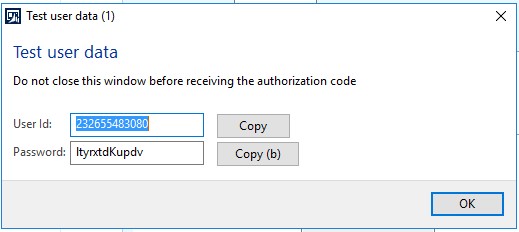
Autorizācijas kods izveidoja HMRC kopēt un atgriezties pie AX inicializēt kļūst par piekļuves tiesībām 10 minūšu laikā.
Piekļūt pilnvaru un aktivizēt lietojumprogrammu
Inicializēt iegūt piekļuves pilnvaru 10 minūšu laikā no brīža, kad autorizācijas kods ģenerējusi HMRC.
Noklikšķiniet uz darbību pogas iegūt piekļuves pilnvara veidlapu tīmekļa lietojumprogrammas rūts pieprasīt piekļuves pilnvaru veidlapu HMRC. Pēdējo vērtību kopēts no iepriekšējā darbībā autorizācijas kods jomā "iegūt autorizācijas kods" dialogu un noklikšķiniet uz Labi. Piekļuves pilnvara pieprasījums tiks nosūtīts HMRC un Access pilnvara tiek automātiski saglabāti AX HMRC atbildi no. Nav atļauts pārskatīt pilnvara no lietotāja interfeisa AX. Var novērot derīguma termiņš Piekļuves pilnvara piekļuves pilnvara periods beigsies laukā. Katrā piekļuves pilnvara ir derīga 4 stundu laikā brīdī, kad tā tika izveidota ar HMRC. Lai saņemtu jaunu paroli, jums nav nepieciešams atjaunojiet autorizācijas kods. Šim nolūkam nepieciešams atsvaidzināt piekļuve pilnvaras.
Atzīmējiet, ja piekļuves tiesības piešķirAktīvs programmu, lai izmantotu lauks šo lietojumprogrammu turpmāk savietojamību ar HMRC. Vienīgais tīmekļa lietojumprogrammas var aktivizēt katram PVN apmaksas periods. Sistēma neļaus aktivizēt tīmekļa lietojumprogrammu pirms saņemšanas piekļuves pilnvara no HMRC.
Atsvaidzināšanas piekļuves pilnvara
Katram Access pilnvara ir spēkā no brīža, kad tā tika izveidota ar HMRC 4 stundu laikā.
Noklikšķiniet uz pogas Atsvaidzināt piekļuves pilnvara Veidlapu tīmekļa lietojumprogrammas darbību rūts lai manuāli sākt atsvaidzināšanas piekļuves tiesības. Atsvaidzināšanas piekļuves pilnvara pieprasījums tiks nosūtīts HMRC un automātiski tiks saglabāts jauns piekļuves pilnvara AX no HMRC atbildi.
Tas ir nepieciešams manuāli atsvaidzināt pilnvara katra 4 stundu laikā vai pirms sadarboties ar HMRC. Laikā savietojamību ar HMRC jāinicializē atsvaidzināšana piekļuves pilnvaru procedūras automātiski un atsvaidzināšanas piekļuves marķiera slēpta no lietotāja.
PVN saistības izgūšana no HMRC
Kad tīmekļa pakalpojumu parametru iestatīšana un tīmekļa lietojumprogrammas ir izveidoti un aktivizēta, sistēma ir gatava sadarboties ar HMRC.
Atveriet Virsgrāmata > periodiskā > PVN maksājumi > Apvienotā Karaliste > PVN deklarāciju iesniegšanas veidlapu. Šo veidlapu parāda informāciju par PVN saistības un atgriež kalpo savietojamību ar HMRC tīmekļa pakalpojumu.
|
Lauks |
Apraksts |
|
Sākuma datums |
Sākt uzskaites periods HMRC datums. |
|
Beigu datums |
Beigas uzskaites periods HMRC datums. |
|
HMRC statuss |
Pārskata uzskaites periods HMRC statusu. To var atvērt vai Fulfilled. |
|
Perioda atslēgu |
PVN pienākumu saistībā ar uzskaites periods HMRC HMRC, tiek identificēts perioda atslēgas lauka vērtību. Šis lauks veidlapā netiek rādīts un lietotāja interfeisu, lai pabeigtu HMRC prasības ir paslēpts. |
|
Apmaksas periods |
AX PVN apmaksas periods iestatīt tīmekļa lietojumprogrammas. PVN deklarāciju tiks Šis PVN aprēķinātā balstoties uz PVN darbības, kas izlikti apmaksas periods. |
|
Statuss |
AX PVN saistības iekšējā statusu . Tas var būt vai nu: - Izveidots - Ģenerēts - Iesniegti - Kļūda. |
|
Izpildes datums |
Uz šī perioda saistību termiņš. Šis lauks tiek atjaunināts tikai no HMRC. |
|
Saņemšanas datums |
Uz pienākumu saņēma datums. Šis lauks tiek atjaunināts no HMRC tikai tad, kad PVN obligātā. |
|
PVN deklarāciju |
Tas laukā norādīts izveidotās PVN atpakaļ JSON formātā. Lietotājs var pārskatīt aprēķinātā pirms to iesniegšanas HMRC daudzumu. |
|
PVN maksājuma versija |
Šajā laukā ir norādīta vērtība PVN apmaksas versija parametru, ar kuru PVN atpakaļ tika izveidots. |
|
Apstrādes datums |
Uz datums, kad PVN deklarāciju apstrādāja HMRC. Šis lauks tiek atjaunināts no HMRC tikai tad, ja PVN obligātā. |
|
Maksājuma norāde |
Ir "DD" netVatDue vērtība ir debets un HMRC ir tiešs debets norādījums klienta. Ja netVatDue ir kredīta un satur HMRC ir "Bankas" klienta bankas datus. Pretējā gadījumā nav. Šis lauks tiek atjaunināts no Tikai tad, ja PVN obligātā HMRC. |
|
Veidlapu kopuma numurs |
Unikāls skaitlis, kas apzīmē formu paketi. HMRC sistēma saglabā PVN deklarāciju datu formas, kas tiek glabāti unikālu veidlapu komplektā. Šis lauks tiek atjaunināts no HMRC tikai tad, ja PVN obligātā. |
Jūs drīkstat Pārskatiet visu darbību ar PVN saistības ātri cilnē žurnāls .
PVN saistības no HMRC jāsaņem vispirms. Noklikšķiniet uz pogas ielādēt PVN saistības darbību rūtī.
|
Lauks |
Apraksts |
|
Apmaksas periods |
Atlasiet AX PVN apmaksas periods šajā laukā. Tas ir jābūt PVN vēlaties saņemt PVN saistības un papildu apmaksas periods iesniegt PVN deklarāciju. Šis parametrs nosaka sistēmā lietojamo sadarboties ar HMRC tīmekļa lietojumprogrammas. |
|
Sākuma datums |
Atlasiet sākuma datumu, no kura vēlaties izgūt HMRC PVN saistības. |
|
Beigu datums |
Atlasiet , kuram vēlaties izgūt PVN saistības perioda beigu datums HMRC. |
Pārdošanas iestatīt aktīvo tīmekļa lietojumprogrammu PVN apmaksas periods tiks izmantots savietojamību ar HMRC. Ja šis lietojumprogramma ir "smilšu" tipa tiks parādīta papildu dialogs ar tests gadījumā laukā. Definēt vienu pārbaudes gadījumā atbalsta HMRC (sk. Pārvaldīt API abonementi > API > PVN > galapunktu > izgūt PVN saistības > HMRC saistībā ar programmu testēšanas sadaļā datu pārbaude atrast visus pārvaldes-Test-scenārijs). Piemēram, varat ierakstīt "QUARTERLY_NONE_MET" Šajā laukā simulē gadījumā, ja klients ir ceturkšņa saistības un nav izpildīti. Var atstājiet šo lauku tukšu, lai sāktu "Default" testēšanas scenāriju, kas imitē gadījumā, ja klients ir ceturkšņa saistības un kāds ir izpildīts. Pogu, noklikšķiniet uz Labi. Jūsu pieprasījumu Tiek nosūtīta HMRC un saņemta atbilde. Saskaņā ar atbildi, jaunie ieraksti PVN deklarāciju iesniegšanas veidlapa tiks izveidot vai atjauninātu esošo.
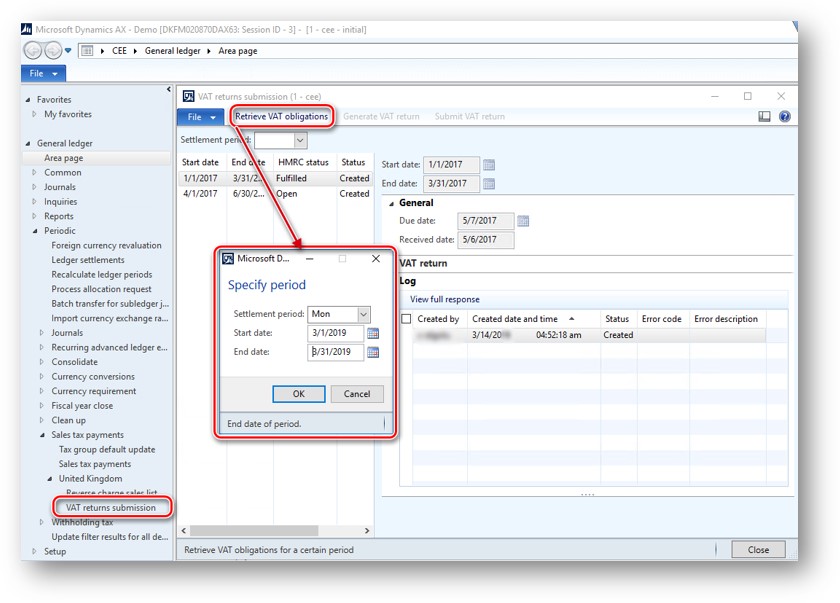
Izveidot PVN atgriešanās JSON
MTD PVN pieņem PVN atgriež JSON formātā. Lai ģenerētu atlasiet PVN atpakaļ JSON formātā ieraksts par PVN deklarāciju iesniegšana saistību perioda gatavojaties ziņojumu saistīto formu. Noklikšķiniet uz pogas izveidot PVN atgrieztiesPVN deklarāciju iesniegšanas darbību rūts veidlapu. Atlasiet PVN apmaksas versija lauka dialoglodziņu kādas vērtības līdzīgi varat atlasīt PVN maksājumu atskaites izveide:
- Sākotnējā
- Labojumi
- Jaunākās labojumi
- Total sarakstā.
Noklikšķiniet uz OK (labi). PVN deklarāciju JSON formātā tiks ģenerēts un pieejams pārskats atgriezt PVN jomā.
Jūs drīkstat atjaunot PVN deklarāciju vairākas reizes, līdz to iesniegt HMRC.
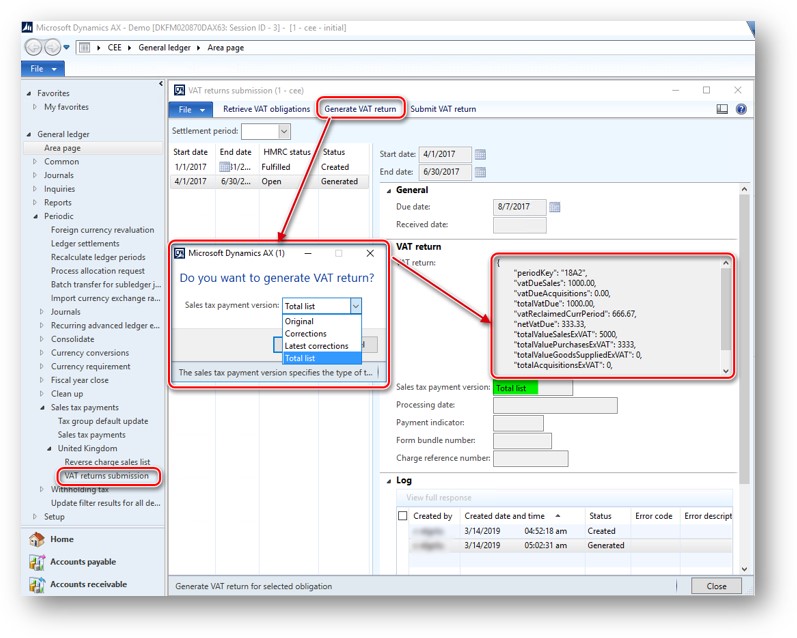
Iesniedzot PVN atgriežas HMRC
Ja PVN ir izveidotas un gatavs iesniegt HMRC, noklikšķiniet uz pogas atpakaļ iesniegt PVN darbību rūtī atpakaļ JSON formātā PVN deklarāciju iesniegšanas veidlapā. PVN atgriešanas var iesniegt HMRC tikai vienu reizi katrai saistību periodu. Lai vai vēlaties iesniegt PVN pirms Jā AX brīdinājuma lodziņā noklikšķiniet uz atpakaļ. Brīdinājums lodziņā ir lietotājam, noklikšķinot uz pogas "Jā" apstiprina, ka paziņojums informācija, kas būs jāiesniedz HMRC ir patiesa un pilna. Pieņemot šo deklarāciju "Jā" pogas lietotājs ir atbildīgs par iesniegto informācija. Ja neesat pārliecināts, ka šis PVN deklarāciju ir gatavs iesniegt noklikšķiniet uz Nē Ja noklikšķināsit uz Jā, izveidoto PVN atpakaļ JSON formātā, kas saistīti ar Atgriež atlasīto ierakstu PVN iesniegšanas HMRC veidlapas tiks iesniegts. Iesniegti atpakaļ PVN veiksmīgi HMRC un tās statuss tiks atjaunināts attiecīgi Submitted. HMRC statusu, AX saņemšanas datums tiks atjaunināts, ja ielādējat PVN saistības arī to uzrādīto laiku. Ja rodas kāda kļūda PVN atgriezties HMRC statusa iesniegšanas laikā tiks atjaunināts ar kļūdu.
Jūs drīkstat Pārskatiet visu darbību ar PVN saistības ātri žurnāla cilnē PVN atgriež iesniegšanas veidlapu. Saņemot atbildi no HMRC var Pārskatiet savu pilns teksts, Skatīt pilnu atbilde pogu. Ja rodas kļūda, kļūda koda laukā tiks parādīta kļūda atbildes kodu un kļūdas aprakstu laukā tiks parādīta kļūda apraksts atbilde.
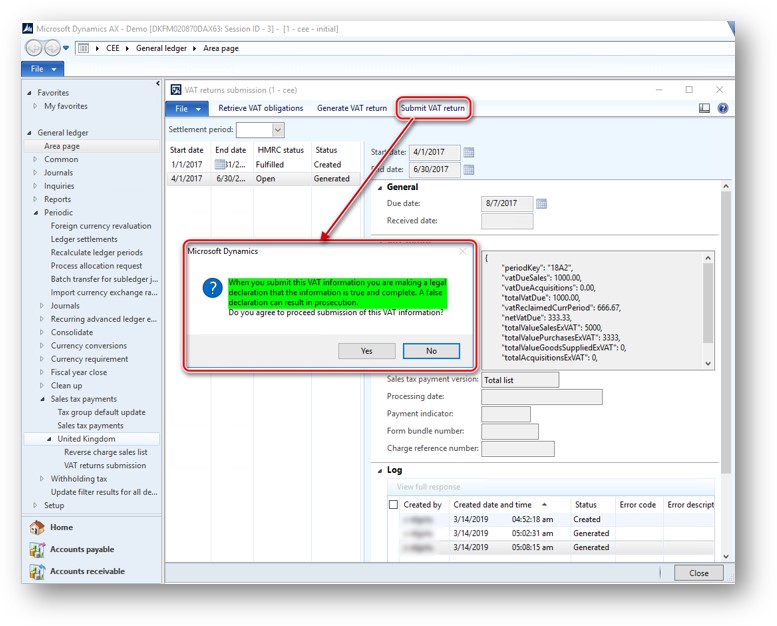
Drošības pilnvaru
Pēc drošības pilnvaru tiek izveidoti jauna funkcionalitāte:
|
Drošības pilnvaru |
Apraksts |
Saistīts ar |
|
Uzstādīšana HMRC piekļuves pilnvaras un (TaxHMRCSetupMaintain_UK) |
Rediģēt Web pakalpojumu parametriemTīmekļa lietojumprogrammas (tostarp saņemt testa lietotāja HMRC atļauju saņemt piekļuves pilnvara, atsvaidzināšanas piekļuves tiesībām) Piekļuves līmenis: - TaxHMRCApplication_UK {delete} - TaxHMRCParameters_UK {delete} - TaxHMRCApplicationAuthorization_UK {delete} - TaxHMRCTestUserData_UK {delete} - TaxHMRCHelper_UK metodes (getAccessToken) {izsaukt} |
Maksājumu: PVN saglabāt darbības (TaxSalesTaxTransactionsMaintain)
|
|
Izgūšana HMRC PVN saistības (TaxHMRCVATObligationRetrieve_UK) |
Izgūt no PVN saistības formas PVN deklarāciju iesniegšana Piekļuves līmenis: - TaxHMRCApplication_UK {lasīt} - TaxHMRCVATObligation_UK {pareizo} - TaxHMRCHelper_UK metodes (retrieveVATObligations) {izsaukt} |
Maksājumu: Saglabāt PVN darbības (TaxSalesTaxTransactionsMaintain) |
|
Rada HMRC PVN deklarāciju (TaxHMRCVATObligationGenerate_UK) |
Izveidot PVN deklarāciju formas PVN atgriež iesniegšanas Piekļuves līmenis: - TaxHMRCVATObligation_UK {pareizo} - TaxHMRCHelper_UK metodes (generateVATReturn) {izsaukt} |
Maksājumu: PVN saglabāt darbības (TaxSalesTaxTransactionsMaintain)
|
|
Iesniegt HMRC PVN deklarāciju (TaxHMRCVATObligationSubmit_UK) |
Iesniegt PVN deklarāciju formas PVN atgriež iesniegšanas Piekļuves līmenis: - TaxHMRCApplication_UK {lasīt} - TaxHMRCVATObligation_UK {pareizo} - TaxHMRCHelper_UK metodes (submitVATReturn) {izsaukt} |
Maksājumu: Saglabāt PVN darbības (TaxSalesTaxTransactionsMaintain) |
|
Skats HMRC PVN saistības (TaxHMRCVATObligationView_UK) |
Skatīt PVN deklarāciju iesniegšanas veidlapu. Piekļuves līmenis: - TaxHMRCVATObligation_UK {lasīt}
|
Maksājumu: PVN noskaidrojiet darbības statuss (TaxSalesTaxTransactionStatusInquire) |
Lai pārskatītu vai mainīt drošības pilnvaru sadalījumu, drošību un lomas Atveriet sistēmas administrēšana > uzstādīšana > Drošība > drošības lomas.
Papildinformācija
Informācija par labojumfailu
Korporācija Microsoft piedāvā atbalstītu labojumfailu. Ir sadaļa "Pieejama labojumfaila lejupielāde", šī zināšanu bāzes raksta augšpusē. Ja radušās problēmas lejupielādi, šī labojumfaila instalēšana vai citu tehnisku atbalstu saistītus jautājumus, sazinieties ar partneri ir vai ja iesaistīti atbalsta plānu tieši ar korporāciju Microsoft, sazinieties ar tehnisko atbalstu programmai Microsoft Dynamics un izveidot jaunu atbalsta pieprasījumu. Lai to izdarītu, apmeklējiet šo Microsoft vietni:
https://mbs.microsoft.com/support/newstart.aspx
Varat arī sazināties ar tehnisko atbalstu programmai Microsoft Dynamics pa tālruni, izmantojot šīs saites valsts noteiktu tālruņa numuru. Lai to izdarītu, apmeklējiet kādu no šīm Microsoft vietnēm:
Partneri
https://mbs.microsoft.com/partnersource/resources/support/supportinformation/Global+Support+Contacts
Klients
Īpašos gadījumos standarta izmaksas par atbalsta zvaniem nav jāsedz, ja tehniskā atbalsta speciālists Microsoft Dynamics un saistītiem produktiem nosaka, ka šo problēmu novērsīs noteikts atjauninājums. Parasti atbalsta izmaksas attiecas uz jebkuru jautājumiem par papildu atbalstu un problēmām, kas neskar specifisko atjauninājumu apspriešanu.
Kā iegūt Microsoft Dynamics AX atjaunina failus
Šis atjauninājums ir pieejams manuāla lejupielāde un instalēšana no Microsoft Download Center.
Priekšnosacījumi
Datorā ir jābūt instalētai kādai no šiem produktiem, lai lietotu šo labojumfailu:
-
Microsoft Dynamics AX 2012 R3
Restartēšanas nepieciešamība
Programmas objektu servera (AOS) pakalpojumam pēc labojumfaila instalēšanas ir jārestartē.











